Как заблокировать номер абонента в вайбере: пошаговая инструкция
Содержание:
- Платформа 1: Android
- Как заблокировать контакт в Вайбере
- Разблокировка контакта в Вайбере на телефоне
- В чем отличия между групповым чатом и сообществом?
- Как заблокировать контакт в Вайбере на телефоне
- Android
- Что значит заблокировать контакт человека
- Как разблокировать свою учетную запись
- Как заблокировать контакт
- Как заблокировать контакт в Вайбере на телефоне и компьютере — простая инструкция
- Процедура блокировки группового чата в Viber
- Как заблокировать контакт в Viber на телефоне?
- Как заблокировать контакт в Вибере
Платформа 1: Android
Выполнить добавление нежелательного человека в «чёрный список» в Viber для Android можно двумя способами. Все они очень просты в выполнении и не требуют от пользователя наличие специфических навыков.
Способ 1: Через раздел «Контакты»
Вне зависимости от того, когда и каким образом был добавлен контакт его можно быстро заблокировать через одноимённый раздел приложения. Блокировка происходит по следующей инструкции:
Выполните запуск мессенджера и там перейдите к перечню контактов. Для этого нужно нажать по одноимённом пункте верхнего меню приложения.
Среди списка контактов найдите тот, который нужно заблокировать
Нажмите на него, чтобы перейти в отдельное окно с информацией о контакте и вариантами действий.
Обратите внимание на иконку в виде троеточия в верхней правой части окна с информацией о контакте. Иногда из-за особенностей главной фотографии человека эту иконку может быть не видно
Нажмите на неё.
В контекстном меню выберите пункт «Заблокировать».
У заблокированного контакта в нижней части будет стоять соответствующая пометка. Вы можете его разблокировать в любой момент, воспользовавшись одноимённой кнопкой.
Способ 2: Через экран чата
Блокировка надоедливого пользователя возможно также и через окошко чатов Viber. В любой версии мессенджера доступна отправка сообщений и звонков без использования адресной книжки приложения. Этот способ блокировки удобен в первую очередь тем, что позволяет сразу же заблокировать различных спамеров без необходимости их добавления в ваш список контактов.
Инструкция к этому способу выглядит следующим образом:
- Запустите приложение и переместитесь во вкладку «Чаты». Она обычно открывается сразу же после запуска приложения.
- Если отправителя сообщений нет в перечне контактов, то сначала появится всплывающее окошко, предлагающее сделать следующее:
- Сразу заблокировать отправителя с помощью одноимённой кнопки;
- Просмотреть сообщения, отправленные этим человеком.
- Если вы выбрали второй вариант или этот человек уже есть в списке контактов, то перед вами появится окошко с сообщениями. Нажмите по имени абонента в верхней части экрана или по его главной фотографии в диалоге.
- Снова воспользуйтесь иконкой в виде троеточия в верхней части. Из контекстного меню нужно выбрать вариант «Заблокировать».
Как заблокировать контакт в Вайбере
Далеко не все пользователи знают, как в айфоне заблокировать контакт в Вайбере. Однако такое умение требуется довольно часто. Чтобы осуществить свой план по внесению человека в черный список, необходимо:
- Зайти в меню «Настройки», выбрать пункт «Конфиденциальность».
- Кликнуть на надпись с текстом «Добавить».
- Выбрать из выпадающего списка номер и отменить его перенос, следуя подробным подсказкам системы.
- После этого выбранный номер можно блокировать, и его обладатель не сможет написать (позвонить) пользователю.
Вайбер пользуется большой популярностью у обладателей айфонов любого возраста
Обратите внимание! Процедура не занимает много времени. Для тех, у кого телефон андроид, алгоритм действий будет примерно таким же
Интересно, что в айфонах XR система сама предупреждает владельца о потенциальной опасности незнакомых номеров. Это происходит, когда юзер заходит в чат и получает текстовое сообщение с неизвестного номера, который не значится в контактах. В некоторых случаях такая политика вполне оправдана, так как в последнее время значительно участились случаи мошенничества при помощи мобильных телефонов. Отвечая на сообщения с неизвестных номеров, можно стать жертвой недобросовестных граждан.
Блокировка контакта — несложная операция
Важно! Авторов сомнительных сообщений, например, о большом лотерейном выигрыше, который якобы уже ждет пользователя, следует блокировать немедленно. В противном случае можно лишиться денег или столкнуться с другими неприятностями
Разблокировка контакта в Вайбере на телефоне
Однако по истечении времени может возникнуть ситуация, когда «блокировщик» захочет общения или появится необходимость связаться с лицом из черного списка. В таком случае нужно знать, как разблокировать контакт в вайбере. Сделать это можно в любой момент.
Для смартфонов на базе Android и iOS, а также для десктопной версии Viber алгоритм действий немного отличается ввиду организации интерфейса устройств.
Для устройств на андроиде
Снятие блока через настройки конфиденциальности.
Разблокировать абонента в вайбере на Android можно тремя способами:
- через настройки конфиденциальности;
- используя раздел «Чаты»;
- в графе «Контакты».
Удаление из черного списка
Универсальный метод для того, чтобы в вайбере найти заблокированный контакт, если диалог с ним был удален и в адресной книге номера также не осталось:
- Запустите Вайбер.
- Нажмите «Еще» в правом нижнем углу.
- Перейдите в «Настройки».
- Далее – «Конфиденциальность».
- Кликните на «Заблокированные номера».
- Найдите нужного пользователя в списке и рядом с его номером щелкните «Разблокировать».
Детальная инструкция видна на видео:
Через раздел «Чаты»
Если после занесения контакта в чс вы не удалили с ним переписку, то для того, чтобы разблокировать его номер в вайбере, можно сделать следующее:
- Зайдите в Вибер.
- Откройте диалог с нужным абонентом.
- В появившемся окне беседы будет надпись о том, что контакт заблокирован, а рядом с ней кнопка «Разблокировать». Щелкните на нее, и человек будет удален из чс.
СПРАВКА: Есть и иной вариант. Попробуйте написать заблокированному лицу сообщение и вайбер спросит вас о том, нужно ли разблокировать контакт. Нажмите «ОК».
Через раздел «Контакты»
Снятие блока с личного контакта.
Если же вы не успели удалить из телефонной книги заблокированного собеседника, тогда можете воспользоваться следующим алгоритмом:
- Зайдите в приложение.
- Нажмите на «Вызовы». Найдите графу «Контакты».
- Отыщите нужного пользователя в списке и кликните на него.
- Откроется ссылка с информацией об аккаунте, где в правом верхнем углу нужно щелкнуть на иконку троеточия.
- В появившемся окошке выберите «Разблокировать».
Для айфона
Любителям продукции Apple также не придется долго разбираться с тем, как разблокировать номер пользователя в вайбере. Просто действуйте согласно одной из трех представленных инструкций.
Удаление из черного списка
Основной метод для возвращения общения с собеседником из черного списка:
- Откройте Viber на iPhone или айпаде и следуйте алгоритму: «Еще» – «Настройки» – «Конфиденциальность» – «Заблокированные номера».
- В открывшемся перечне номеров найдите нужный и нажмите рядом «Разблокировать».
Через раздел «Чаты»
Порядок действий на iOS, направленных на то, чтобы разблокировать номер абонента Viber через меню «Чаты», не отличается от аналогичного процесса на Android, который мы рассматривали ранее.
Через раздел «Контакты»
Снятие блока в Вайбере на айфоне.
«Вытащить» человека из чс, если у вас сохранился его номер в книге контактов, легко, достаточно лишь:
- Запустить мессенджер.
- Нажать на «Контакты».
- Найти нужного абонента и кликнуть по нему.
- В новом окне откроется информация о пользователе, где необходимо нажать «Разблокировать контакт».
В чем отличия между групповым чатом и сообществом?
- Размер. Групповые чаты могут включать в себя до 250 человек. Сообщества в этом плане не ограничены.
- Доступность истории. Когда новый пользователь присоединяется к групповому чату, ему требуется на время на понимание контекста, так как он не видит, что другие участники писали до его прихода. В сообществе же сразу видна вся активность с момента создания.
- Открытость данных. Групповые чаты созданы для коммуникации знакомых друг с другом людей, поэтому их телефонные номера доступны всем участникам. В сообществах эта информация скрыта. Администратор вправе разрешить участникам переходить в анонимные чаты один на один, но и тогда номер телефона не будет виден.
- Оповещения. Групповые чаты рассчитаны на постоянное общение большого количества людей. Для того, чтобы звук новых уведомлений от активности пользователей не мешал другим делам, в чатах можно включить накопление уведомлений.
- Возможность администрирования. Администраторы могут удалять любые сообщения, которые не представляют пользу для других участников.
После этого следует выбрать подходящую картинку и ввести короткое описание, чтобы люди, которых добавляют в чат, знали, о чем в нем ведется общение. Готово!
Как заблокировать контакт в Вайбере на телефоне
У приложения Viberесть много различных версий для различных платформ и устройств, однако чаще всего его устанавливают именно на смартфоны. Из-за этого тема блокировки пользователя в Вайбере через телефон является наиболее актуальной. Однако для смартфонов существует не одна платформа, а для каждой отдельно взятой платформы существует своя система работы с Viber. Поэтому далее мы поэтапно разберём процедуру блокировки пользователей на каждой из платформ популярных на сегодняшний день.
Как заблокировать человека в Вайбере через Android
Android– это пожалуй самая популярная платформа мобильных устройств в России, а потому и начнём мы именно с неё. Чтобы заблокировать контакт в Вайбере на телефоне с базой Android проделайте следующее:
- Для начала зайдите в приложение и откройте выдвижное меню с левой стороны экрана.
- В данном меню выберите пункт “Настройки”.
- Затем перейдите в раздел “Конфиденциальность”.
- Здесь найдите подраздел “Заблокированные номера”.
- В новой вкладке в правом верхнем углу вы увидите значок плюса, нажмите на него.
- Перед вами появится список из всех ваших контактов, выберите тот который хотите заблокировать.
После того как вы подтвердите блокировку, выбранный вами контакт будет заблокирован.
Как в Вайбере заблокировать контакт на Айфоне
Вторая популярная на сегодняшний день платформа мобильных устройств – это IOS.Блокировать контакт на Айфоне ничуть не сложнее чем на Android. Сам же процесс довольно сильно схож с описанным выше и отличается лишь на пару шагов.
- Зайдите в приложение.
- Нажмите на кнопку с изображение трёх точек, которая находится на панели внизу.
- Затем в появившемся меню выберите пункт “Настройки”.
- После этого перейдите в раздел “Конфиденциальность”, а затем в подраздел “Заблокированные номера”.
- В правом верхнем углу нажмите на “Добавить номер” и выберите среди всех ваших контактов, тот который хотите заблокировать.
- Подтвердите свой выбор.
После этого контакт будет заблокирован.
Android
Заблокировать другому участнику сервиса доступ к возможности результативной отправки сообщений и осуществления вызовов через рассматриваемый мессенджер, используя Viber для Android, очень просто. Потребуется выполнить всего несколько тапов по экрану смартфона или планшета.

Способ 1: Контакты мессенджера
Вне зависимости от того, каким образом контакт появился в перечне доступных из Вайбера, и сколь долгим и интенсивным был обмен информацией с другим участником, его можно заблокировать в любой момент.
- Откройте мессенджер и перейдите к перечню контактов, тапнув по одноименной вкладке вверху экрана Viber для Android. Отыщите имя (или аватарку) ставшего нежелательным собеседника и тапните по нему.
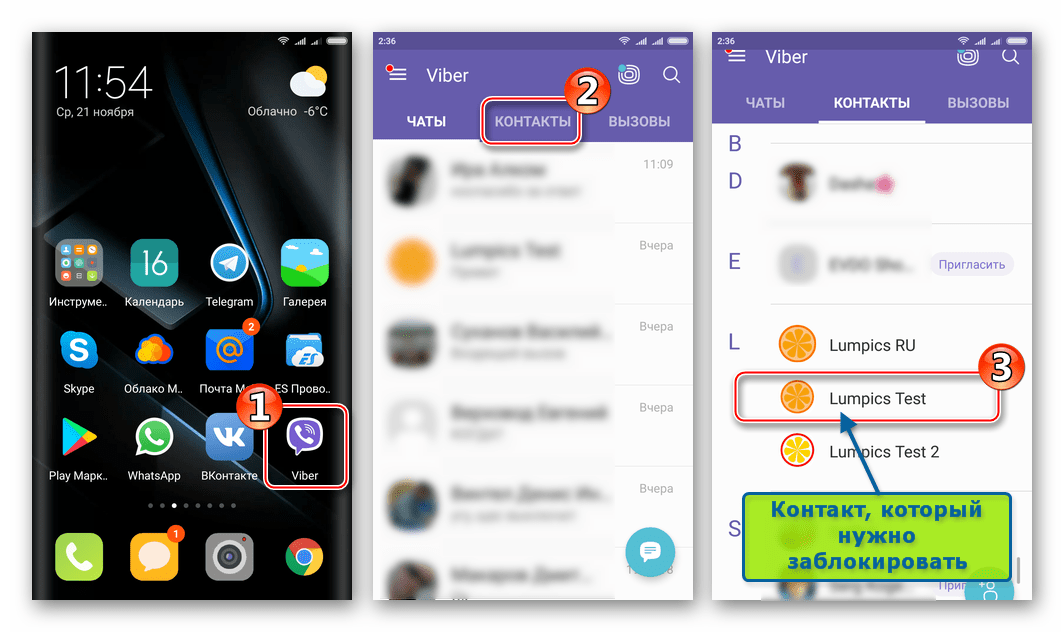
Вышеописанный шаг приведет к открытию экрана с подробной информацией об участнике Вайбера. Здесь нужно вызвать меню опций, — коснитесь изображения трех точек вверху экрана справа. Далее нажмите «Заблокировать». На этом процедура перемещения контакта в черный список завершена – внизу экрана на непродолжительное время отобразится соответствующее уведомление.
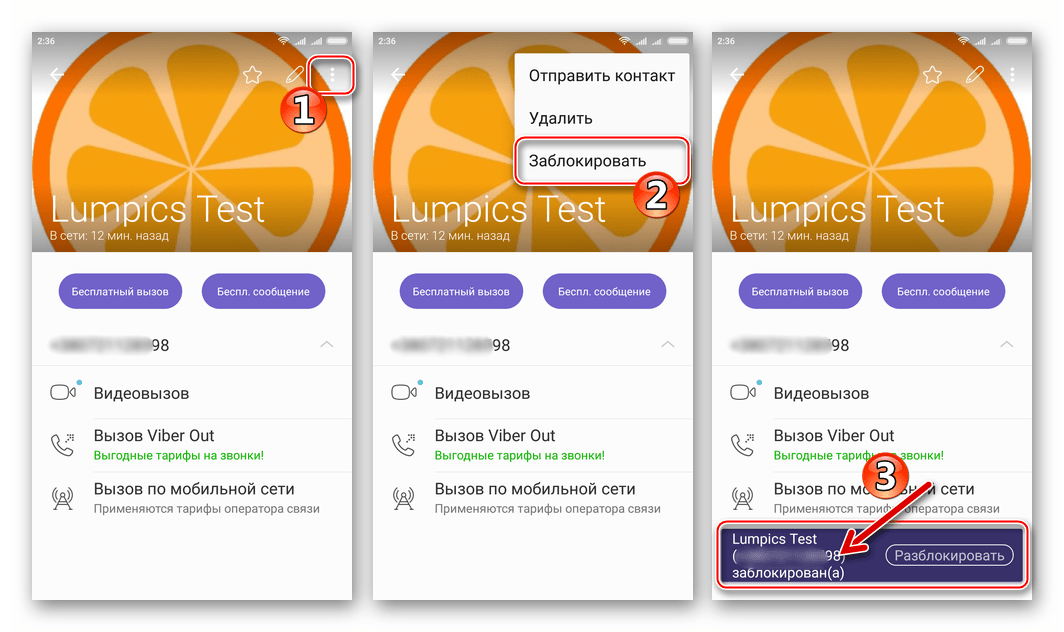
Способ 2: Экран чата
Для того чтобы обмен информацией между двумя зарегистрированными в рассматриваемом сервисе людьми был осуществим, совсем необязательно их нахождение в списках контактов друг у друга. С любой учетной записи мессенджера возможна доставка сообщений и инициация звонков через Viber без раскрытия личности адресанта (в обязательном порядке адресату передается лишь мобильный идентификатор, а имя пользователя при регистрации в системе и настройке приложения-клиента можно и не указывать). Таких индивидуумов (в том числе спамеров и аккаунты, с которых осуществляются автоматические рассылки) также можно заблокировать.
- Откройте чат с собеседником, идентификатор которого нужно поместить в «черный список».
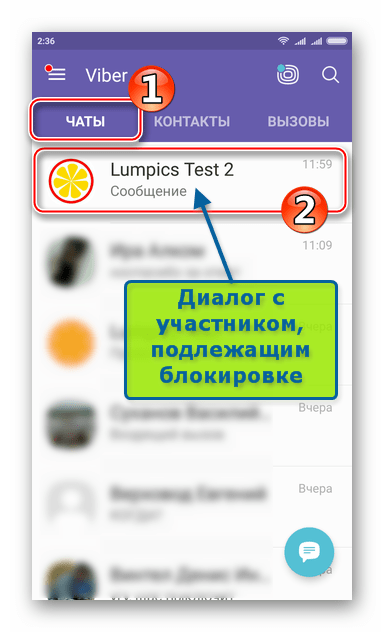
Если беседа еще не велась и сообщение(я) не было(и) просмотрено(ы), появится уведомление об отсутствии отправителя в перечне контактов. Здесь предлагается два варианта действий:
- Сразу же отправить идентификатор в «черный список» — тапните «Заблокировать»;
Перейти к просмотру посланий, чтобы убедиться в отсутствии необходимости/желания обмениваться информацией – коснитесь «Показать сообщение», затем закройте перекрывающий область переписки сверху список опций тапом по крестику. Для дальнейшей блокировки отправителя переходите к следующему шагу этой инструкции.
Коснитесь аватарки другого участника, расположенной возле каждого полученного от него сообщения. На экране с информацией об отправителе вызовите меню, состоящее из единственного пункта, коснувшись трех точек вверху экрана.
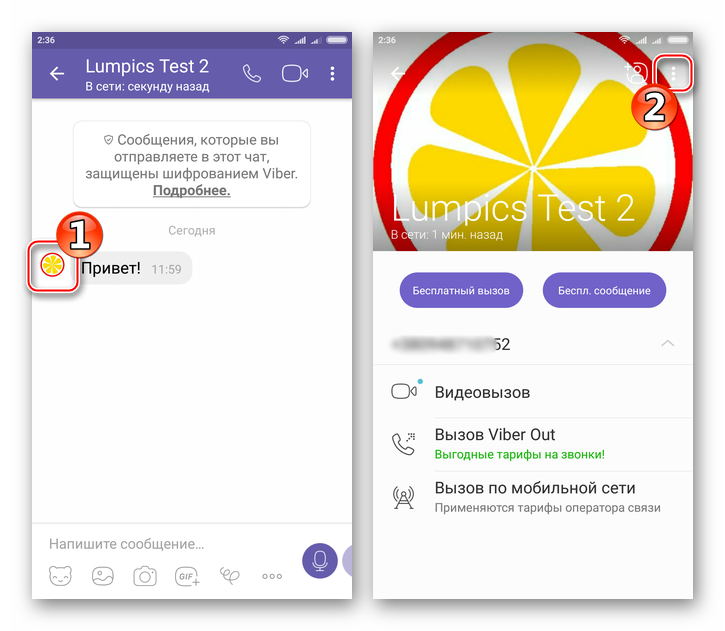
Нажмите «Заблокировать». Идентификатор будет мгновенно помещен в «черный список» и возможность передачи с него информации в ваши приложения-клиенты мессенджера будет прекращена.

Что значит заблокировать контакт человека
Блокировка аккаунта дает неоспоримые преимущества при общении со слишком навязчивыми пользователями, рассылающими тонны никому не нужной рекламы. Как только вам кто-то начнет слишком сильно надоедать, просто занесите его в черный список.
Если вы решитесь поставить контакт в черный список вайбер, он больше не сможет ни писать, ни звонить, ни даже видеть время вашего последнего посещения. Кроме того, с немалой вероятностью человек так и не узнает, что вы решили избавиться от общения с ним.
Как определить что твой контакт заблокировали
Узнать, что знакомая женщина или мужчина вас заблочили, не так уж и просто. Никаких надписей вроде «ваш контакт был заблокирован» огромными красными буквами не выводятся. Более того, сообщения доставляются, звонки вроде как даже проходят, но неизменно остаются без ответа.
Но, так или иначе, есть несколько признаков, по которым можно определить, что с вами больше не хотят общаться.
А именно:
- Вы уже давно не видели человека в сети, в то время как ваши общие друзья замечают его онлайн.
- Отправьте что-то провокационное, на что наверняка получили бы ответ. Если его нет, значит, вас внесли в ЧС.
Как выглядит и что видит заблокированный контакт
Как уже было сказано, если кто-то решил внести вас в список заблокированных номеров, ничего особенного не происходит. Блокировку не видно, она достаточно неочевидна для простого пользователя, ранее не сталкивавшегося с подобной проблемой.
А вот заблокированная учетная запись вайбер достаточно очевидна. Пользователь не может никому писать, смотреть свои контакты или звонить. Фактически, он полностью теряет возможность пользоваться мессенджером на определенный срок.
Как разблокировать свою учетную запись
Служба поддержки абонентов Вайбера.
Однако программа тоже может ошибаться. Нередко за спам принимаются многочисленные сообщения с поздравлениями на праздники.
Что делать в таких случаях? «Бывалые» пользователи вайбера советуют обратиться в службу поддержки вайбер:
- Запустите Viber.
- Нажмите «Еще».
- Далее – «Описание и поддержка».
- Щелкните по «Поддержка».
- В окне открывшегося сайта выберите «Свяжитесь с нами».
Другой вариант:
Заполните специальную форму и тем самым можно разблокировать контакт. Очень подробно опишите проблему, убедите сотрудников службы, что рассылка не являлась спамом, и упомяните, что хотели бы снова пользоваться мессенджером.
Как заблокировать контакт
Для того чтобы заблокировать пользователя в Вайбере, не нужно устанавливать какие-либо дополнительные приложения. Все делается в интерфейсе самого мессенджера. На всю процедуру уйдет не больше минуты
Важно только, чтобы смартфон или планшет был подключен к сети Интернет
В переписке
Проще всего в Вайбере заблокировать незнакомый контакт, с которым вы еще не вступали в переписку, а лишь получили от него первое сообщение. К числу таких контактов чаще всего относятся отправители всевозможного спама и рекламных коммерческих рассылок.
При получении первого же сообщения от абонента, которого еще нет в списке ваших контактов, приложение уведомляет вас о том, что это незнакомый для вас номер, и автоматически выдает всплывающее меню с предложением:
- показать сообщение;
- заблокировать;
- добавить в контакты;
- пометить как спам.
Если номер вам не знаком, информация от него не интересна или вы подозреваете, что это мошенник, проще сразу нажать на «Заблокировать». Абонент тут же попадет в бан.
Блокировка незнакомого абонента в Вайбер
В том случае, если вы уже вступили в диалог с неизвестным номером или если вам нужно заблокировать контакт, сохраненный в телефонной книге, алгоритм действий несколько иной. Чтобы заблокировать собеседника:
- откройте вашу беседу;
- свайпните по экрану влево – выдвинется страница «Информация и настройки»;
- если свайп влево не сработает, для вызова страницы «Информация и настройки» нажмите на имя, фамилию или псевдоним собеседника вверху экрана и выберите в ниспадающем меню нужную строку с такой надписью;
- пролистните вниз открывшуюся страницу и нажмите там кнопку «Заблокировать контакт».
После совершения этих действий выдастся сообщение о блокировке абонента. Человек не сможет вас более побеспокоить.
Через список контактов
Блокировать номера можно и из списка контактов в Вайбере. Для этого:
- откройте раздел «Контакты»;
- в списке абонентов выберите тот, который хотите заблокировать, нажмите на него;
- в открывшейся странице возможных действий с пользователем нажмите кнопку «Редактировать» (обычно выглядит как ручка или карандаш);
- на странице редактирования нажмите кнопку «Заблокировать контакт» и затем «Сохранить».
Блокировка абонента в Вайбер через контакты
Выдастся сообщение об успешной блокировке контакта.
Блокировка в групповом чате
Заблокировать пользователя в Вайбере также можно в групповом чате, где вы вместе с ним состоите.
Чтобы сделать это:
- откройте групповой чат;
- свайпните по экрану влево – выдвинется страница «Информация и настройки»;
- если свайп влево не сработает, для вызова страницы «Информация и настройки» нажмите на название группы вверху экрана;
- на открывшейся странице раскройте список участников группы, нажав на кнопку «Показать всех», расположенную ниже первых нескольких участников;
- в полном списке участников группы найдите нужный контакт, нажмите на него и во всплывающем меню выберите «Просмотр информации»;
- в открывшемся профиле абонента нажмите кнопку «Заблокировать контакт».
Как заблокировать контакт в Вайбере на телефоне и компьютере — простая инструкция
Как заблокировать контакт в Вайбере, избавиться от ненужных сообщений, информации и звонков? Мы приведем подробные инструкции для компьютера и разных версий операционных систем для смартфонов. Просто выберите подходящий алгоритм и следуйте ему!
Работаем с телефоном
Функционал мобильного приложения позволяет с легкостью «расправиться» с неугодным абонентом.
На iPhone
Первая инструкция поможет понять, как заблокировать контакт в Вайбере на Айфоне:
- Откройте мессенджер;
- Кликните на кнопку «Чаты» на нижней панели слева;
- Выберите беседу с контактом, который хотите залочить;
- Откройте чат и кликните на имя пользователя на верхней панели;
- Выберите строчку «Информация и настройки» в появившемся меню;
- Появится окно «Подробности» ;
- Нажмите на имя человека, которого хотите отправить в блэк-лист;
- Откроется аватар собеседника и небольшое меню;
- В верхнем правом углу есть значок карандаша – смело кликайте;
Здесь вы увидите кнопку «Заблокировать контакт» в Вибере на телефоне;
Нажмите на значок «Сохранить» в правом верхнем углу. Готово!
Убедились, что все достаточно просто? Теперь давайте поговорим о том, как заблокировать человека в Viber на Андроиде.
На Android
- Войдите в приложение;
- Кликните на пункт «Чаты» в нижней части экрана;
- Выберите беседу с нужным контактом;
- Нажмите на кнопку в виде трех точек в верхнем правом углу;
Появится небольшое меню, где нужно найти строчку «Информация» ;
Нажмите на аватар собеседника;
- Откроется фото пользователя и подробная информация;
- Нажмите на значок в виде трех точек справа наверху;
Выберите «Заблокировать» номер пользователя в Вайбере».
Стоит отметить, что человек легко поймет, что его заблокировали в Вайбере, и возможно попытается использоваться другие способы, чтобы связаться с вами.
Разобрались со смартфонами! А есть ли инструкция, как заблокировать человека в Вайбере на компьютере? К сожалению, это невозможно, в десктопной версии подобная опция не поддерживается. Пользуйтесь алгоритмами для Андроида и Айфона.
Как увидеть блэк-лист?
Многие интересуются, как в Вайбере посмотреть заблокированные контакты, проверить список и отредактировать его при необходимости. Нет ничего проще!
Кликните на раздел «Еще » на нижней панели справа;
Выберите строчку «Настройки »;
Перейдите к блоку «Конфиденциальность» ;
В разделе «Заблокированные номера» вы увидите контакты, которых внесли в черный список;
Напротив каждого человека есть кнопка «Разблокировать» , которая поможет убрать пользователя из блэк-листа.
Ограничения накладываемые «Черным списком»
Сначала стоит кратко пробежаться по списку ограничений – вы должны знать, что ожидает человека, попадающего в черный список. Он не сможет:
- Увидеть статус собеседника;
- Написать сообщение;
- Прикрепить любой файл;
- Позвонить по аудио- или видеосвязи;
- Получить реакцию на написанные сообщения.
Теперь вы понимаете, в чем заключается понятие черного списка!
Мы подробно обсудили, как в Вайбере заблокировать абонента за несколько минут – больше не стоит переживать о навязчивых контактах! С легкостью вносите людей в черный список, они не смогут дозвониться, отправить сообщение или файл.
Как обновить?
4 комментария на “ Как заблокировать контакт? ”
- Денис26.07.2019 в 15:53
Я не понял, а как мне заблокировать контакт в Вайбере на планшете?
- admin_top726.07.2019 в 16:03
Денис, наличие или отсутствие такой возможности зависит от операционной системы Вашего планшета (Андройд, IOS, Windows). Рекомендуем Вам открыть любой контакт (для этого кликните по аватарке человека). В правом верхнем углу Вы увидите 3 точки, при нажатии на них должно появится меню и в нем нужно выбрать «Заблокировать». Другой способ зайти в раздел «Настройки» («Параметры»), в нем попробуйте найти раздел «Конфиденциальность»-«Заблокированные номера». Если таких пунктов Вы у себя на найдете, тогда для блокировки контакта воспользуйтесь телефоном.
Привет, а как мне заблокировать контакт моего бывшего, у меня Samsung Galaxy.
- admin_top705.08.2019 в 16:09
Марина, здравствуйте, спасибо за вопрос. Телефоны Samsung работают на операционной системе Android. Чтобы заблокировать нежелательный контакт — воспользуйтесь нашей инструкцией для Android выше.
Процедура блокировки группового чата в Viber
При условии, что пользователь уже не желает быть участником того или иного разговора, ему необходимо убрать его из списка диалогов. Больше того, требуется прекратить получать сообщения, которые не несут смысловой нагрузки и лишь напрасно отвлекают от более важных дел. Единственным вариантом будет блокировка.
В данном случае разработчики Viber не предусмотрели как таковой функции, которая позволит заблокировать сообщество. Однако можно совершить выход из нее и удалить беседу вовсе. Предусмотрено два возможных способа выполнить эту задачу.
Способ №1 — через настройки группы
Вне зависимости от того, являетесь вы администратором или обычным участником, совершить операцию можно выполняя следующие шаги:
- Открыть Вайбер мессенджер на мобильном телефоне абонент.
- Среди доступных бесед найти нужную, которая требует блокировки.
- Нажать на кнопку из трех точек, которая размещается на верхней панели страницы.
- Перейти к разделу Информация, коснувшись открывшегося окна.
- Спуститься в самый низ общих настроек разговора и найти кнопку – Выйти и удалить. Нажать на нее.
- Появится системное оповещение, позволяющее завершить операцию. Пользователь может отключить звук, либо же полностью выйти из состава.
После подтверждения беседа полностью исчезнет из списка в разделе Чаты. Возобновить участие можно будет только по приглашению администратора.
Способ №2 — через раздел Чаты
Быстрый вариант, позволяющий без особых сложностей устранить ненужный диалог. Для этого нужно нажать на беседу, которую нужно удалить, и задержать палец на несколько секунд.
Откроется несколько дополнительных опций. Среди них следует выбрать кнопку – Удалить.
Снова появится системное сообщение, которое позволит решить, что сделать с беседой. Для подтверждения уничтожения нажать на самую нижнюю запись.
Как заблокировать контакт в Viber на телефоне?
Если Вы думаете, как заблокировать контакт в Viber на телефоне, то в этом нет ничего сложного. Вам буквально нужно будет сделать два клика, и готово! Причем, мы дадим сразу несколько инструкций. Как для телефонов на iOS, так и для устройств на базе Android.
Кроме того, мы поговорим о том, что видит заблокированный пользователь в Viber. Знает ли он о том, что оказался в черном списке и как вывести его из него, если Вы снова хотите продолжить общение. Все это даже проще, чем Вы думаете и не принесет Вам никаких проблем или неудобств.
Но необходимо помнить о том, что внесение человека в черный список ограничивает его возможность писать и звонить Вам только внутри мессенджера. Он сможет связаться с Вами по телефону. Или написать СМС, если у него есть информация о Вашем номере телефона.
Как заблокировать контакт в Viber на Android
А начнем мы с операционной системы, которая считается самой популярной в мире, на сегодняшний момент. Способов тут сразу несколько. В зависимости от того, есть ли человек, которого Вы хотите отправить в черный список, в перечне Ваших контактов. А начнем мы с ситуации, когда нужно понять, заблокировать контакт в Viber на Android.
Действительно, бывают случаи, когда Вы спокойно общаетесь с человеком и добавляете его в свою телефонную книгу. В мессенджерах, это практически то же самое, что добавить в друзья. Теперь этот человек может писать Вам сколько угодно, впрочем, как и Вы ему. Но потом происходит какая-либо неприятная ситуация, и Вы всячески хотите исключить его из своей жизни и не получать от него сообщения. Организовать это довольно легко.
После того захотите сделать это, Вам даже не придется удалять этого человека из своей телефонной книги. Вдруг, захотите снова начать с ним общаться.
Для того, чтобы отправить в черный список человека, который уже есть в списке Ваших контактов, необходимо открыть телефонную книгу в мессенджере. Последнее обновление Вайбера для Android немного изменило интерфейс. И поэтому теперь в нее можно зайти только через раздел «Вызовы» в нижней панели. Открываем его. После этого, листаем телефонную книгу, пока не найдем карточку пользователя, которого хотим заблокировать.
Когда находим, нужно нажать на нее, чтобы открыть профиль пользователя.
Открыв страничку этого человека, нужно нажать на иконку троеточия в правом верхнем углу. После того, как Вы это сделаете, откроется контекстное меню. В нем будет всего три варианта: отправить контакт, удалить его из списка или заблокировать. Нам нужен именно последний. Нажимаем «Заблокировать». Готово! Теперь человек находится в Вашем черном списке.
Если после этого Вы захотите продолжить общение с пользователем, то сможете разблокировать его в любой момент.
Как заблокировать контакт в Viber на Iphone
При этом, многие пользуются операционной системой iOS. Она красивая и удобная. А главное, работает быстро и практически без перебоев. Существует версия мессенджера и для нее. Выглядит она немного иначе.
Вайбер адаптирован к особенностям iOS, поддерживает ее жесты и принципы дизайна. Но из-за этих особенностей, многие люди, которые прочитали инструкцию для Андроид, не поймут как произвести те же действия на своем смартфоне. Интерфейс-то отличается. Поэтому теперь стоит приступить к инструкции о том, как заблокировать контакт в Viber на Iphone.
Однако стоит заметить, что в данном случае разницы практически нет. Вам придется делать практически то же самое, что и владельцам Андроид.
Для этого, необходимо запустить мессенджер и перейти в раздел «Вызовы». В нем откроется не только история последних звонков, но и телефонная книга. Там будут находиться как пользователи, которые добавлены в список Ваших контактов в Viber, так и люди, которые есть в адресной книге Вашего смартфона. В этом списке нужно найти человека, которого хотите поместить в черный список.
После того, как найдем, нажимаем на его аватар и переходим в личный профиль. Уже там, нажимаем на троеточие в правом верхнем углу экрана и выбираем вариант «Заблокировать».
Как заблокировать контакт в Вибере
Основная масса владельцев смартфонов и планшетов активно используют приложение Viber для общения с друзьями и родственниками. А некоторые люди, посредством этого приложения, просто развлекаются, пытаясь завести новые знакомства, повеселиться и поразвлечься. Даже среди списка контактов можно найти человека, который не дает покоя ни днем, ни ночью. И тут вопрос рождается сам собой: «Как заблокировать контакт в Вибере?» Ведь иногда человеку сложно объяснить, что нет ни времени, ни желания с ним общаться. И, собственно, блокировка контакта – это именно то, что нужно.
Что произойдет после блокировки контакта?
Для начала давайте разберемся, можно ли в Вайбере заблокировать контакт? Ответ на этот вопрос однозначный: «Конечно, можно!» И прежде, чем мы перейдем к блокировке контакта, хотелось бы поведать, что произойдет, если вы это сделаете:
- После блокировки контакта, другими словами отправки его в «черный список», он не сможет вам звонить и писать сообщения;
- Соответственно, вы тоже не сможете ему ни написать, ни позвонить; • Если вы решите проявить милосердие и разблокировать контакт, то все сообщения, которые были отправлены в период блокировки, не сохранятся;
- На компьютер, смартфон или планшет будут поступать звонки от заблокированного пользователя;
- Контакт, находящийся в «черном списке» может просматривать ваш профиль, статус, аватарку;
- Заблокированный контакт сможет приглашать вас в групповые беседы;
- После блокировки контакта, история звонков и переписки автоматически не удалится, это нужно будет сделать самостоятельно.
Как заблокировать контакт в Viber?
Существует несколько способов блокировки контакта на Андроиде. Их мы, собственно, и рассмотрим:
1. Если вам пришло сообщение от абонента, которого нет в списке ваших контактов, то его можно сразу же отправить в «черный список». По приходу такого сообщения вам будут доступны две функции: показать сообщение или заблокировать контакт.
2. Если вы состоите в одной группе с абонентом, которого желаете заблокировать, то делаете следующее:
- Заходите в группу;
- Смещаете экран в левую сторону;
- И нажимаете «Блокировать».
3. Блокировка абонента, который присутствует в вашем списке контактов. Сделать это можно следующими действиями:
Открываем список контактов;
- Далее выбираем тот контакт, который хотим заблокировать;
- В меню абонента нажимаем на три точки в правой верхней части экрана;
- Появляется 3 варианта функций, среди которых выбираем «Заблокировать»;
- Внизу экрана появляется уведомление о том, что контакт заблокирован.
4. Блокировка контакта в окне переписки. Проводите пальцем по экрану влево и там находите запись «Блокировать этот контакт».
В зависимости от установленной версии мессенджера, чтобы заблокировать контакт нужно будет осуществить немного иные действия, увидеть которые можно в нашем видеоматериале.
Где можно увидеть весь список заблокированных контактов?
Список заблокированных номеров можно увидеть, если пройти по этому пути:
- «Настройки»;
- Затем «Конфиденциальность»;
А далее «Список заблокированных номеров».
Чтобы разблокировать контакт, нужно в этом же разделе («Список заблокированных номеров») нажать на «Разблокировать» напротив нужного абонента.
Как заблокировать контакт в Вайбере на компьютере?
Компьютерная версия программы очень похожа на версию для Андроидов, но в ней есть некоторые нюансы. В первую очередь это касается настроек, которые на компьютере очень ограничены. И управлять настройками конфиденциальности можно только с планшета или смартфона.
Узнает ли абонент, что его заблокировали?
При внесении абонента в «черный список» не редко может интересовать вопрос: «Увидит ли он, что его заблокировали?» Нет, абонент об этом не узнает. Соответственно, если вас кто-нибудь заблокировал, то вы об этом тоже не узнаете.
https://youtube.com/watch?v=j0ncahNMWHE




